A série A da Samsung inclui vários telefones econômicos impressionantes. Entre eles está o Samsung Galaxy A25, um dos nossos telefones Galaxy acessíveis favoritos. O aparelho com capacidade para 5G é alimentado pelo Exynos 1280 e possui uma tela AMOLED de 6,5 polegadas com um painel de 120 Hz. O Galaxy A25 pode durar mais de dois dias de uso leve a moderado, graças à sua enorme bateria de 5.000 mAh. Mas seu telefone pode ficar sem bateria rapidamente se você usá-lo para assistir a vídeos e jogar. Este guia mostra como melhorar a duração da bateria do Galaxy A25 5G.

Relacionado
Como automatizar seu telefone Samsung Galaxy com rotinas Bixby
Faça seu telefone trabalhar para você
Ative o modo de economia de energia no Galaxy A25
Usar o modo de economia de energia é a maneira mais fácil de maximizar a vida útil da bateria do seu Galaxy A25. Ativar a opção desativa Always On Display, restringe a velocidade da CPU e reduz o brilho da tela. Também desativa os serviços de localização para preservar a bateria. Veja como ativar o modo de economia de energia no seu Galaxy A25.
- Abrir Configurações.
- Selecione Bateria.
- Ligar o Economia de energia alternar.
- Tocar Economia de energia para personalizar o modo.
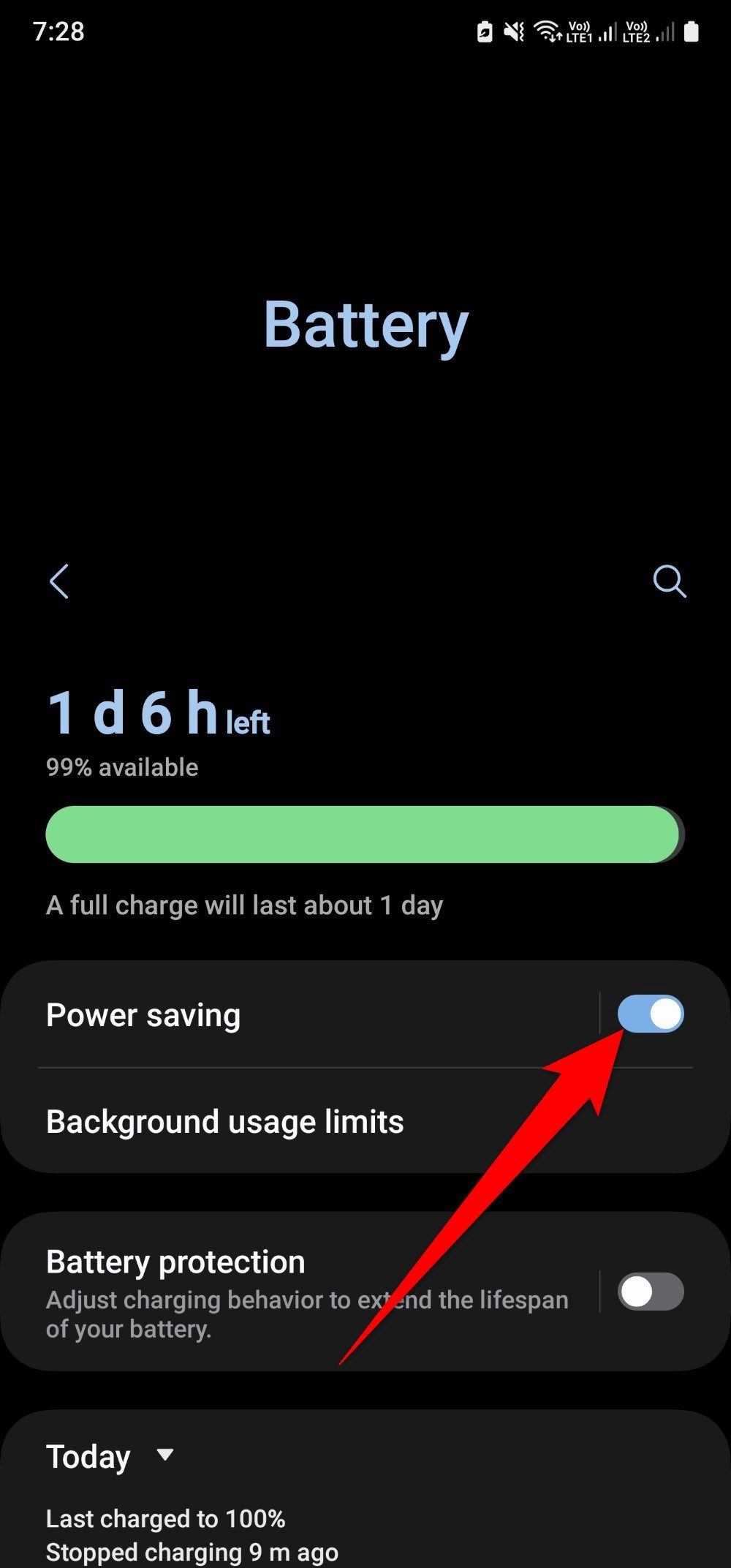
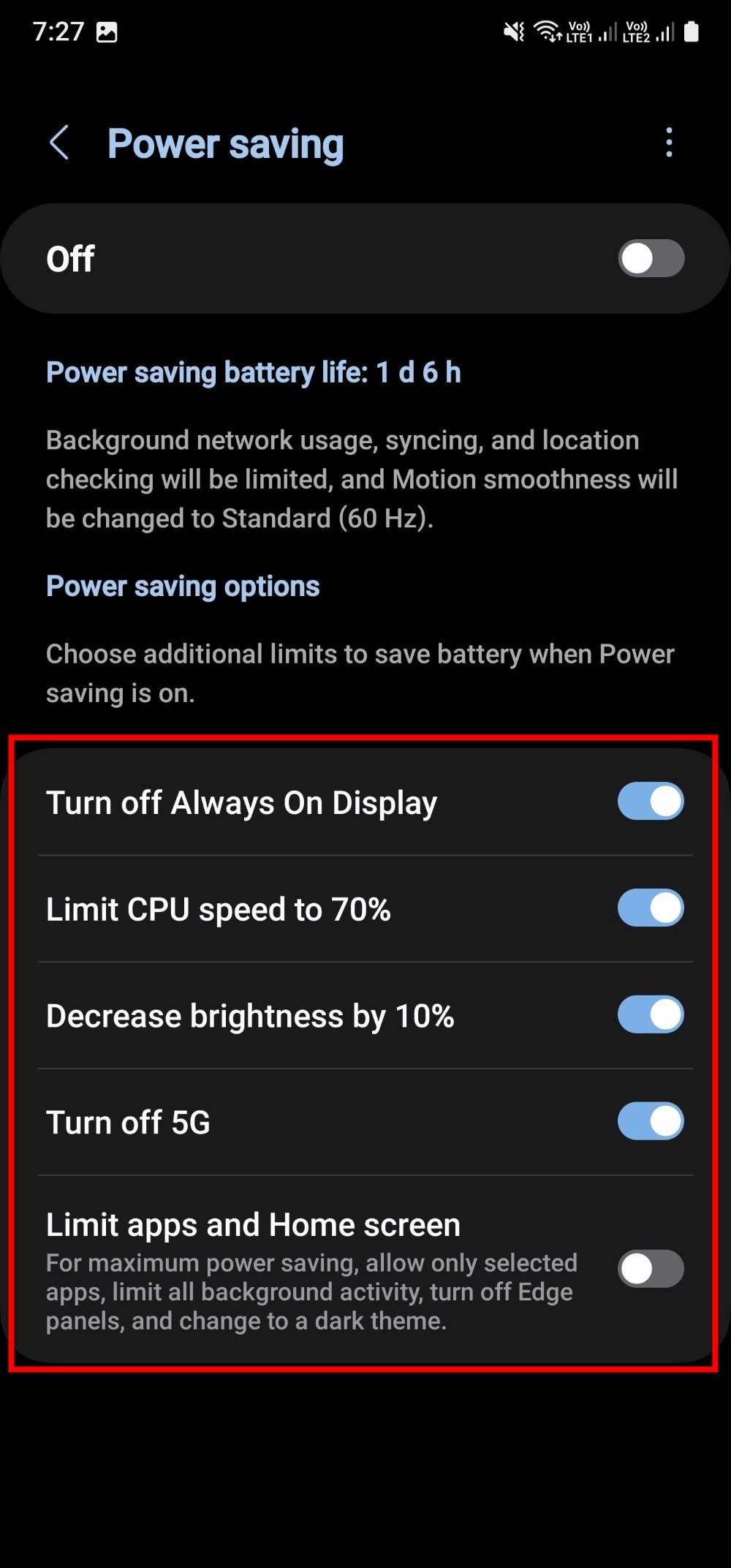
Você pode ativar/desativar as seguintes opções:
- Desativar Always On Display
- Limitar a velocidade da CPU a 70%
- Diminuir o brilho em 10%
- Desligue o 5G
- Limitar aplicativos e tela inicial
O Limitando aplicativos e tela inicial opção restringirá todas as atividades em segundo plano, desativará os painéis do Edge, selecionará um tema escuro e permitirá que apenas aplicativos selecionados sejam executados.
Você pode deslizar para baixo na barra de notificação do Galaxy A25 e selecionar o
Economia de energia
ícone do painel rápido.
Desativar a sincronização automática no Galaxy A25
Aplicativos de mídia social, streaming e jogos enviam dados constantemente para serviços online. Embora isso aconteça em segundo plano, esses aplicativos drenam a bateria do seu telefone. Para reduzir o desgaste da bateria, você pode impedir que os aplicativos sincronizem dados automaticamente. Veja como desativar a sincronização automática no seu Galaxy A25.
- Abrir Configurações.
- Selecione Contas e backup.
- Tocar Gerenciar contas.
- Desligue o Sincronização automática de dados alternar.
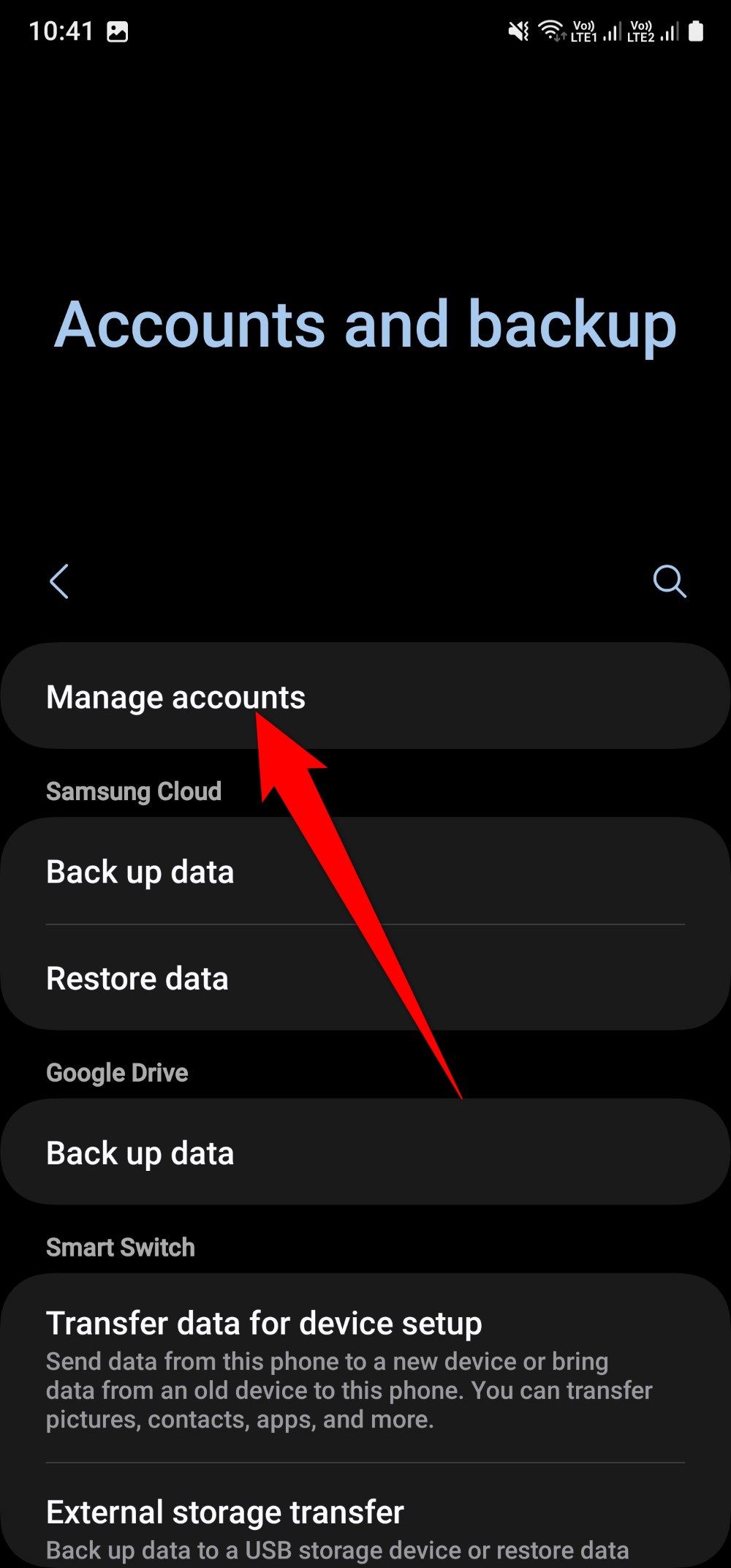
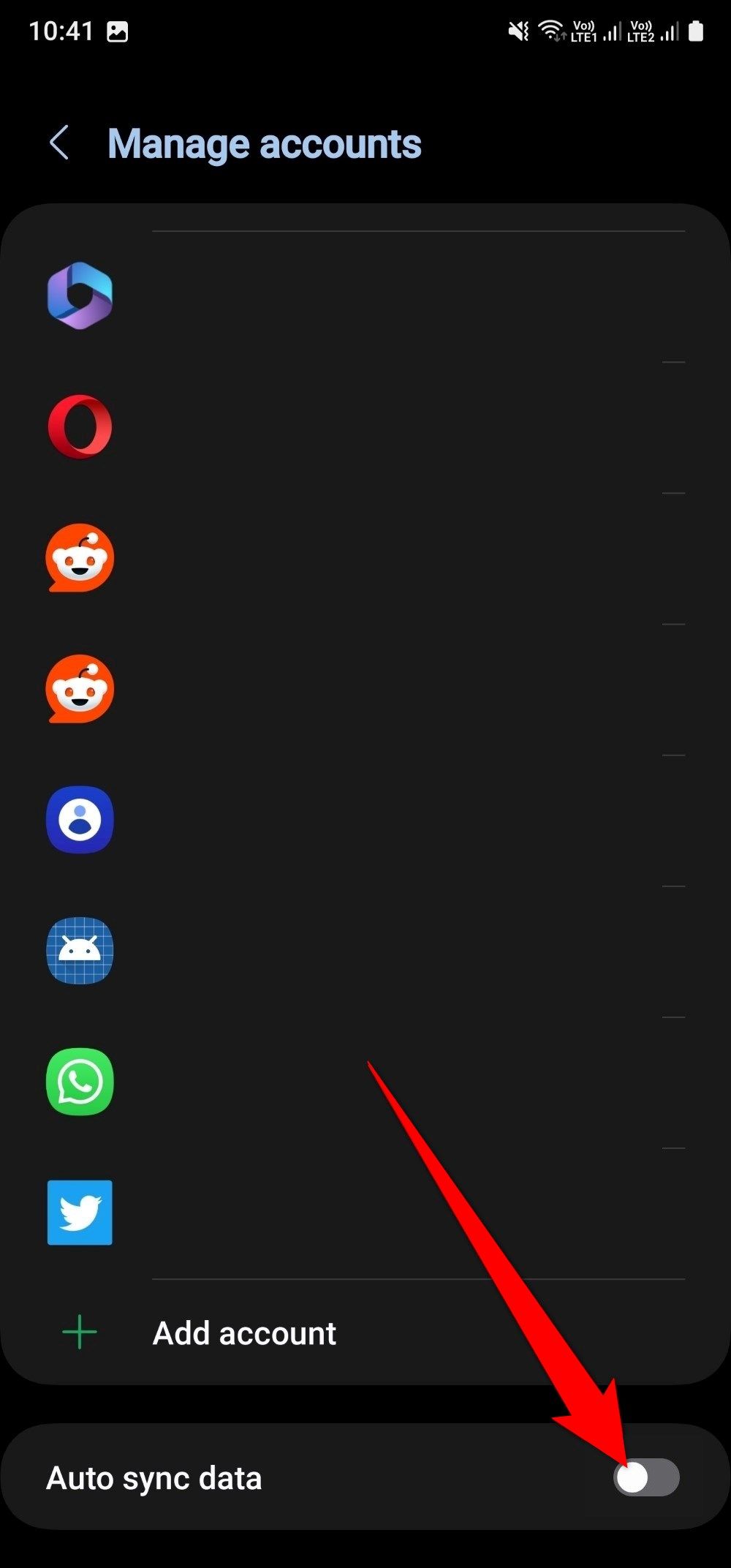
Desativar atualizações automáticas para aplicativos
Você pode desligar as atualizações automáticas para reduzir o consumo da bateria. Você atualizará manualmente os aplicativos da Play Store para garantir que eles permaneçam atualizados.
- Inicie o Loja de aplicativos do Google.
- Toque no seu perfil ícone na parte superior.
- Selecione Configurações.
- Selecione Atualizar aplicativos automaticamente.
- Tocar Não atualize aplicativos automaticamente.
- Selecione OK.
Reduza o brilho da tela no Galaxy A25
O modo escuro consome menos energia e prolonga a vida útil da bateria. Você pode ativar o brilho adaptável se o tema escuro não for sua preferência. Ele ajusta automaticamente os níveis de brilho. Veja como ajustar as configurações do seu Galaxy A25.
- Abrir Configurações.
- Selecione Mostrar.
- Ajuste o controle deslizante para diminuir o brilho da tela.
- Você pode ligar o Brilho adaptável alternar.
- Selecione Escuro para ativar o modo escuro.
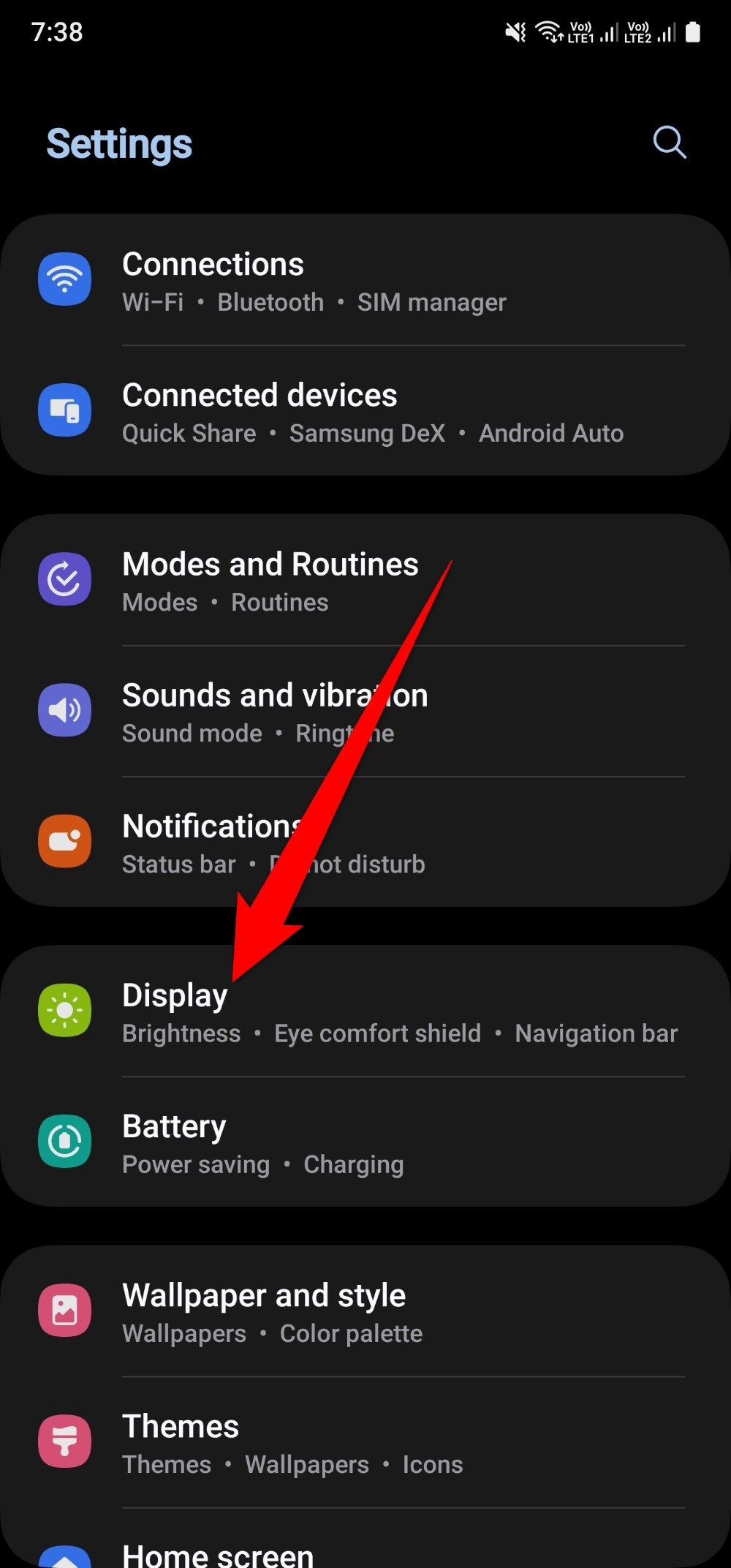
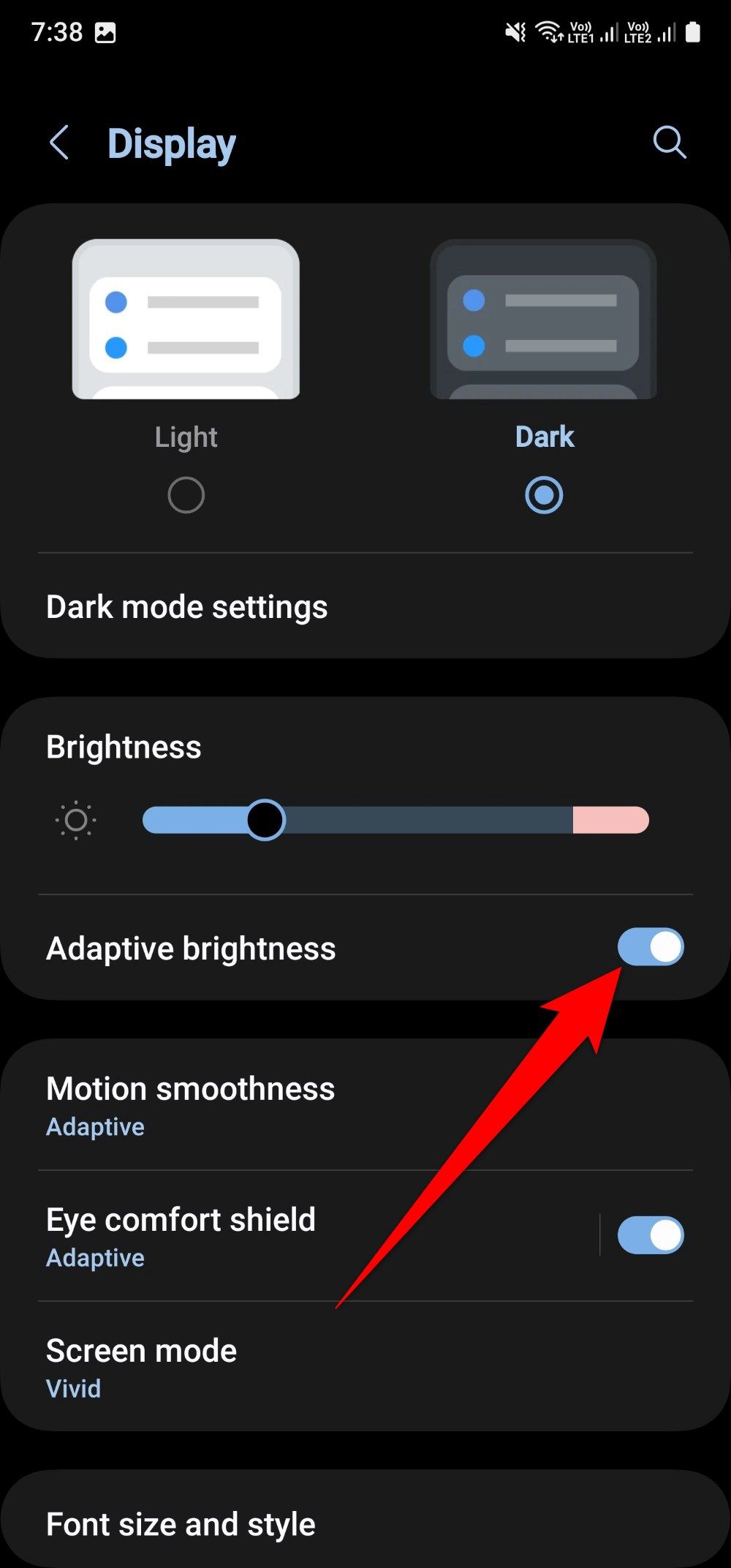
Desinstale aplicativos indesejados no Galaxy A25
Aplicativos não utilizados podem ser executados em segundo plano e afetar a vida útil da bateria. Você pode desinstalar o bloatware para se livrar de atualizações e notificações. Se você não conseguir remover um aplicativo, tente colocá-lo em suspensão para que não seja executado em segundo plano. Eles voltarão a funcionar quando você os abrir.
- Abrir Configurações.
- Escolher Aplicativos.
- Selecione o aplicativo que você deseja remover.
- Tocar Desinstalar.
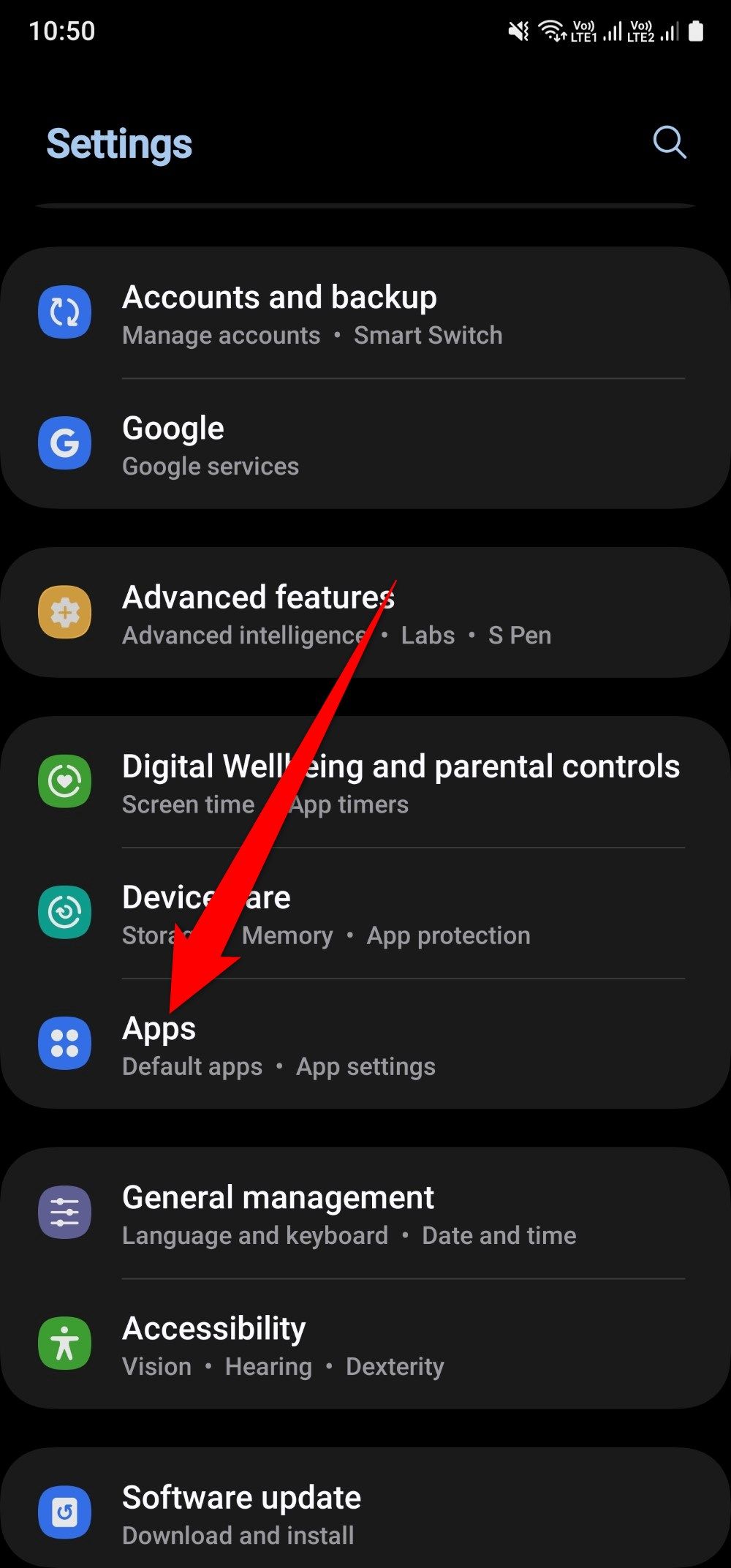
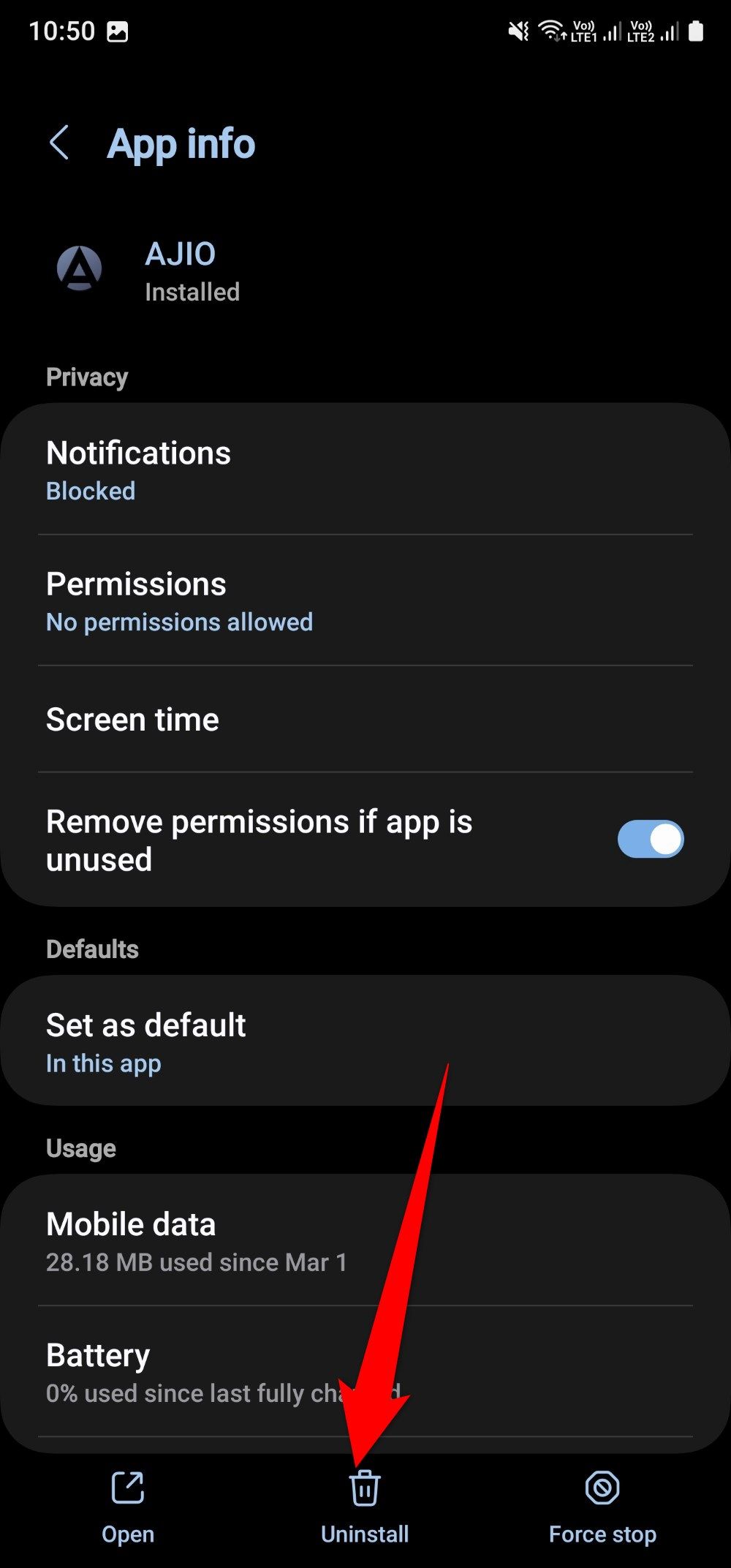
- Se você não vir a opção, selecione Desabilitar.
Como alternativa, você pode remover rapidamente aplicativos indesejados da tela inicial ou da gaveta de aplicativos mantendo o aplicativo pressionado e selecionando Desinstalar ou Desativar.
Desative Always On Display no Galaxy A25
O Always On Display no Galaxy A25 exibe data, hora, porcentagem de bateria e ícones de notificação não lida. Embora seja conveniente visualizar suas notificações sem desbloquear o telefone, isso afeta a vida útil da bateria. Desative Always On Display para prolongar a vida útil da bateria do telefone.
- Abrir Configurações.
- Selecione Tela de bloqueio e AOD.
- Desligue o Sempre em exibição alternar.
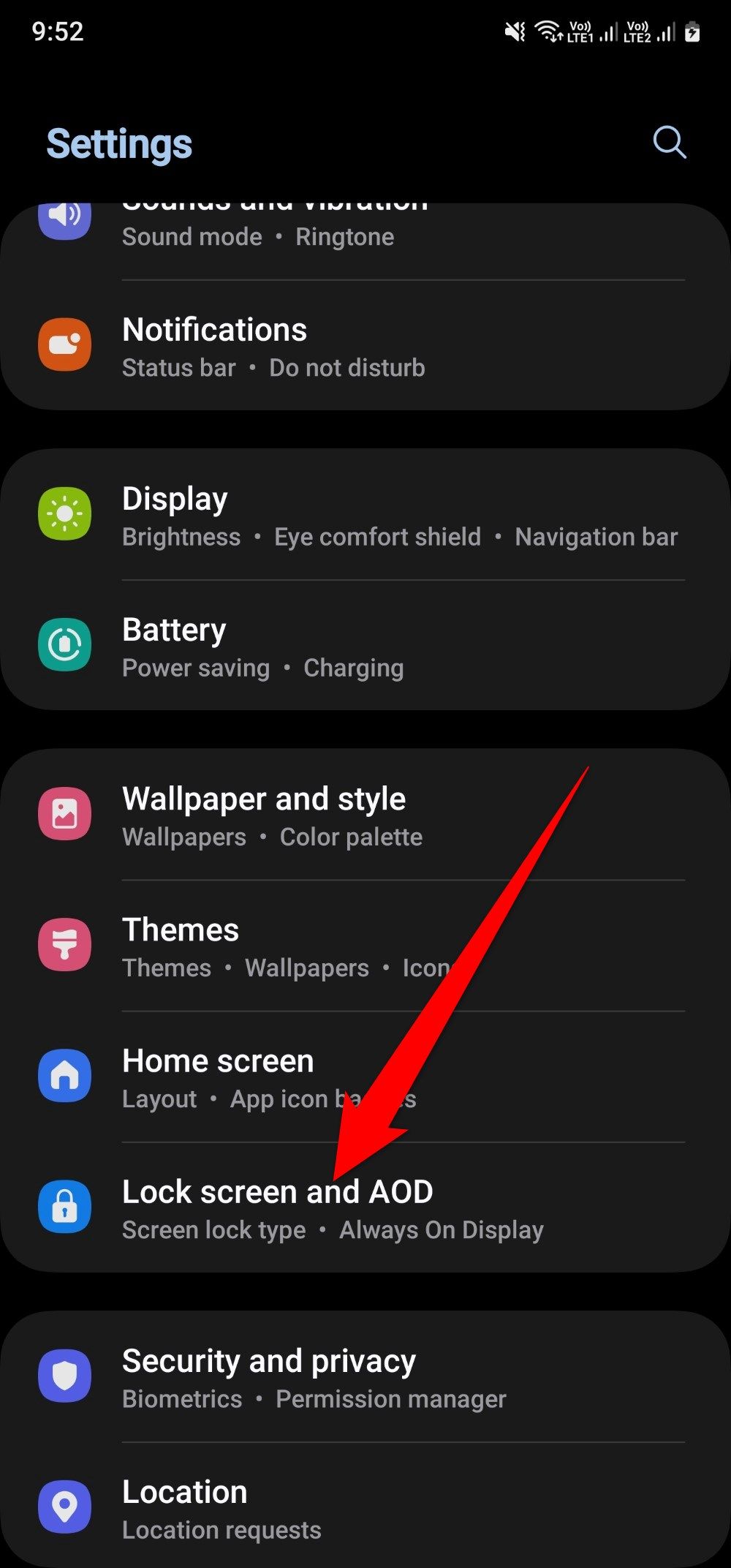
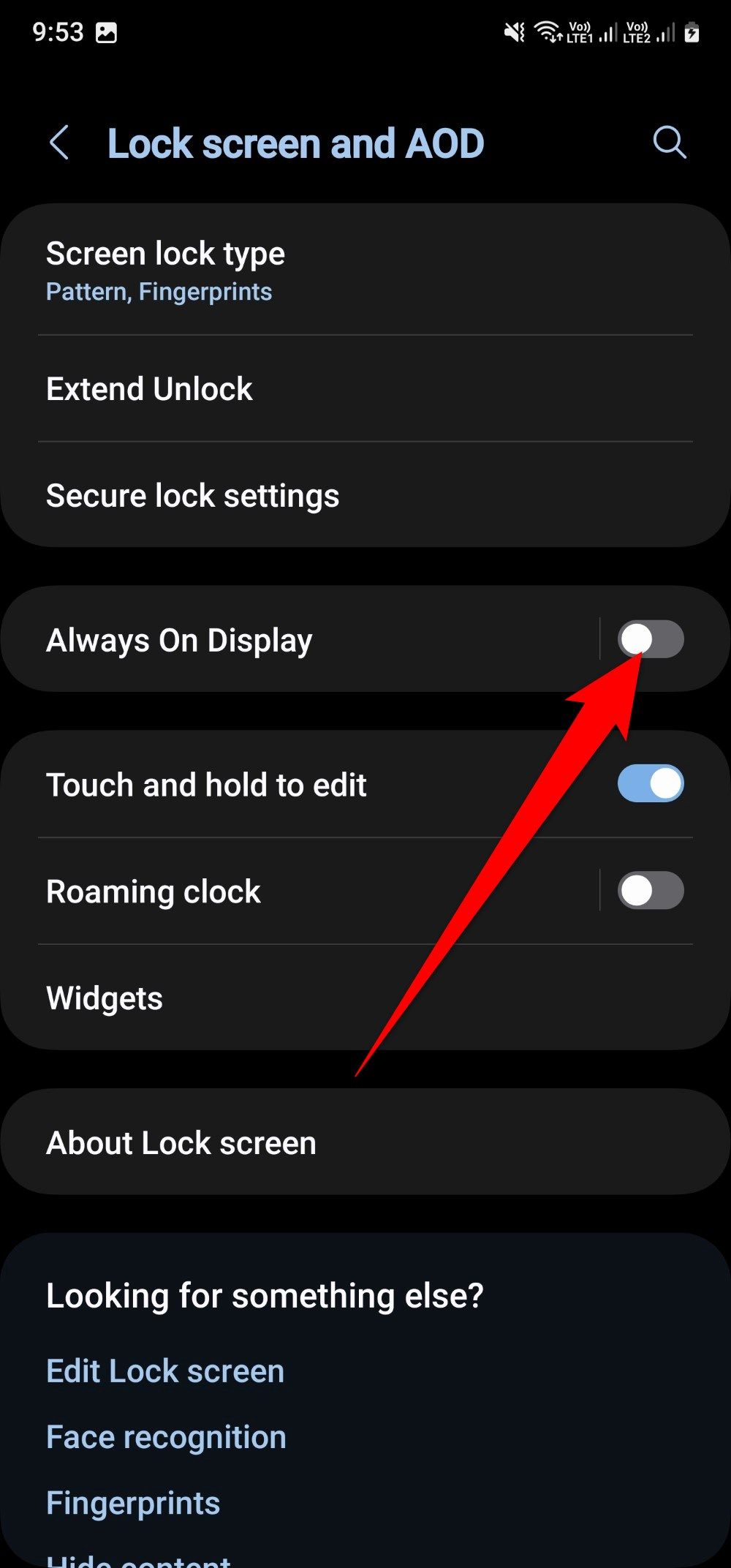
- Escolher Quando mostrar para selecionar quando ativar o AOD.
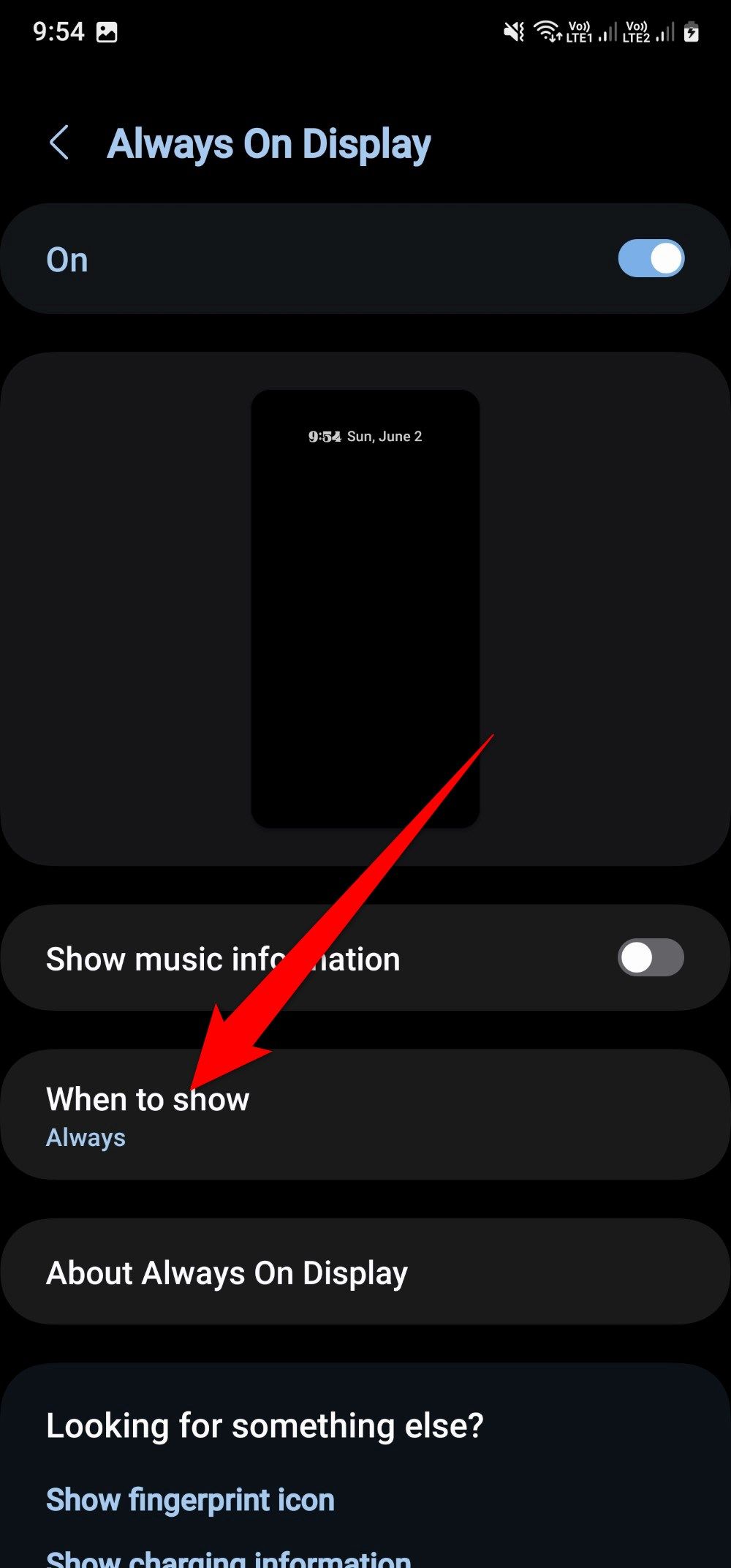
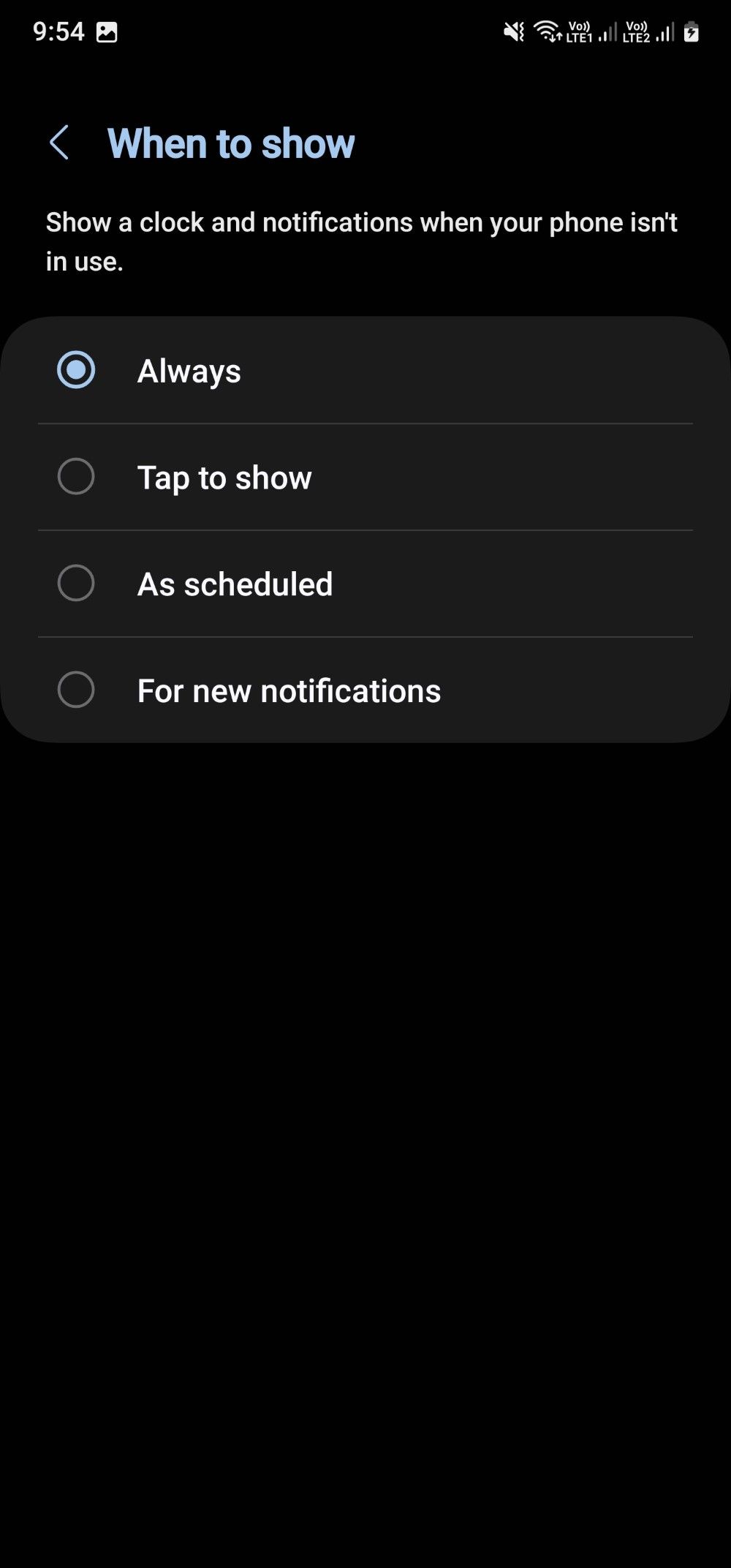
Desligue o Wi-Fi e o Bluetooth
Se você estiver em apuros e seu telefone estiver ficando sem bateria, desligue o Bluetooth e o Wi-Fi para estender a duração da bateria. Você pode acessar ambos no painel rápido.
- Puxe para baixo a aba de notificações.
- Toque em Bluetooth e Wi-fi ícones para desligá-los.

Relacionado
Como escanear um código QR com um telefone Samsung Galaxy
Será útil ao fazer pedidos em um restaurante
Desligue sua localização no Galaxy A25
O GPS é crucial para navegação baseada em localização, serviços de táxi e aplicativos de entrega de comida. Mas eles esgotam a bateria do telefone, pois funcionam em segundo plano. Você pode desativar as configurações de localização do seu telefone para evitar que ele fique sem energia. Ligue-o novamente depois de carregar o telefone.
- Abrir Configurações.
- Selecione Localização.
- Desligue o Localização alternar.
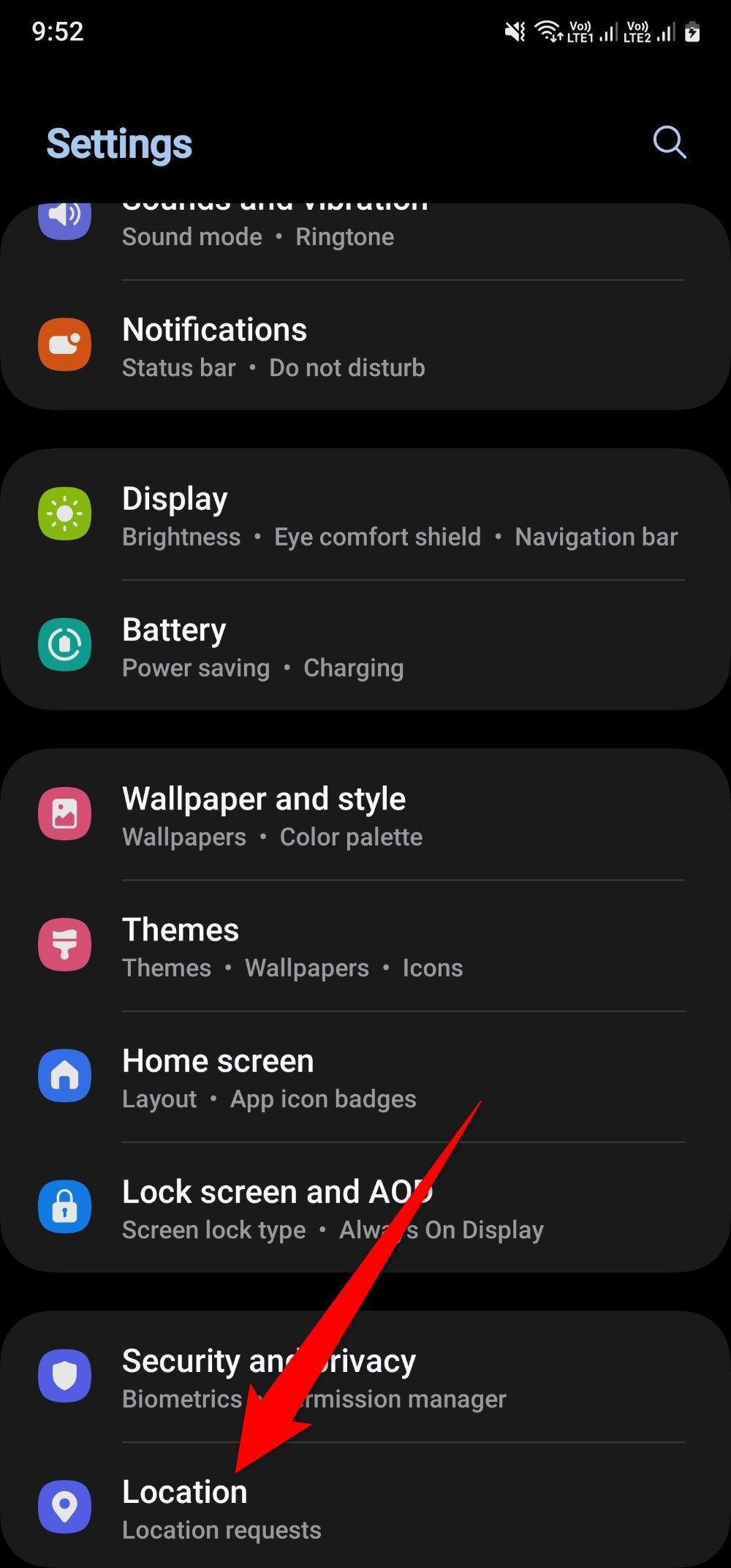
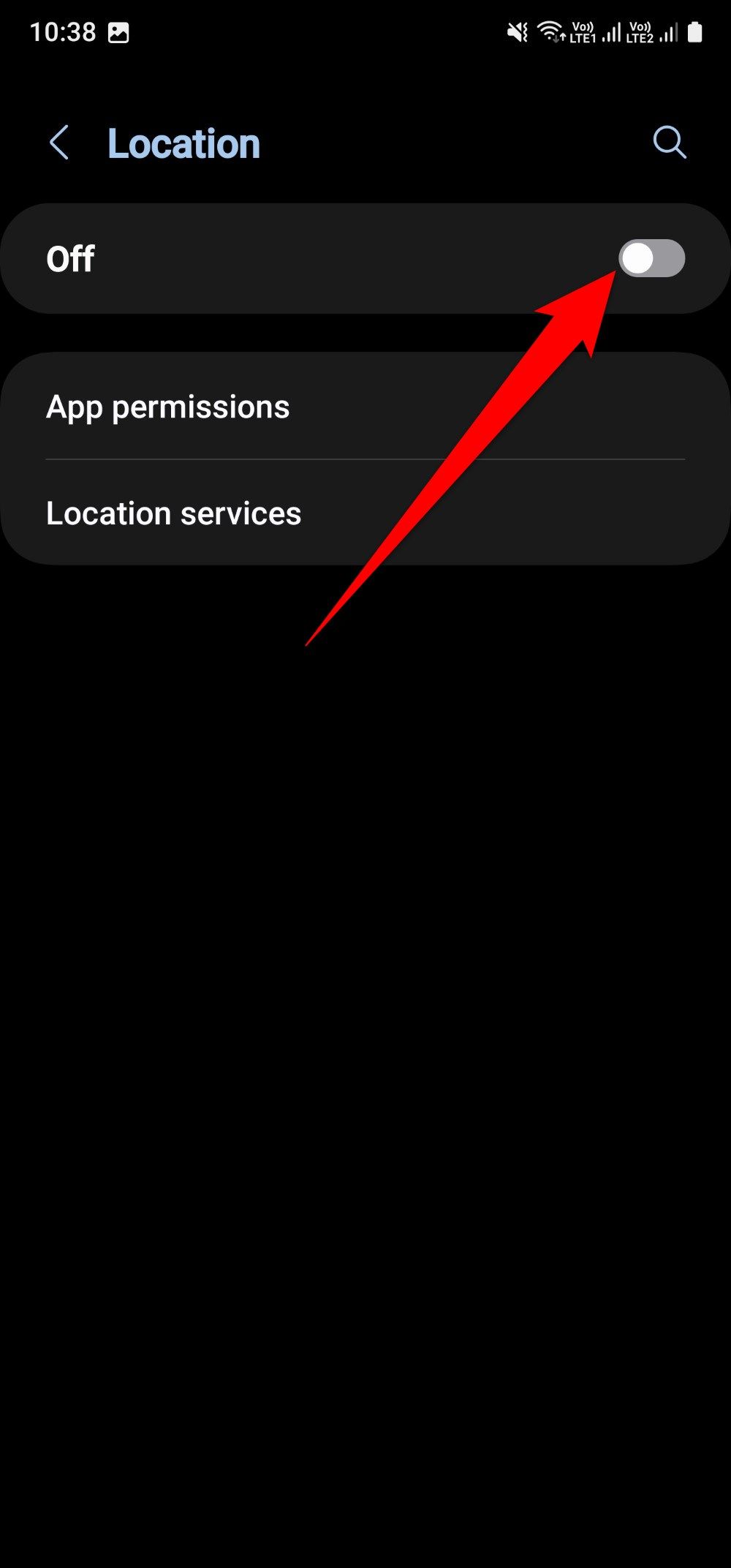
Você também pode desativar sua localização no painel rápido.
Desative a verificação de dispositivos próximos quando não estiver em uso
O Nearby Device Scanning da Samsung procura dispositivos compatíveis, como fones de ouvido, smartwatches e alto-falantes Bluetooth. Se encontrar algo próximo, ele notifica você e pergunta se você quer conectá-lo.
Depois de parear seus acessórios, desligue o recurso para economizar bateria. Veja como fazer isso:
- Abrir Configurações.
- Selecione Conexões.
- Tocar Mais configurações de conexão.
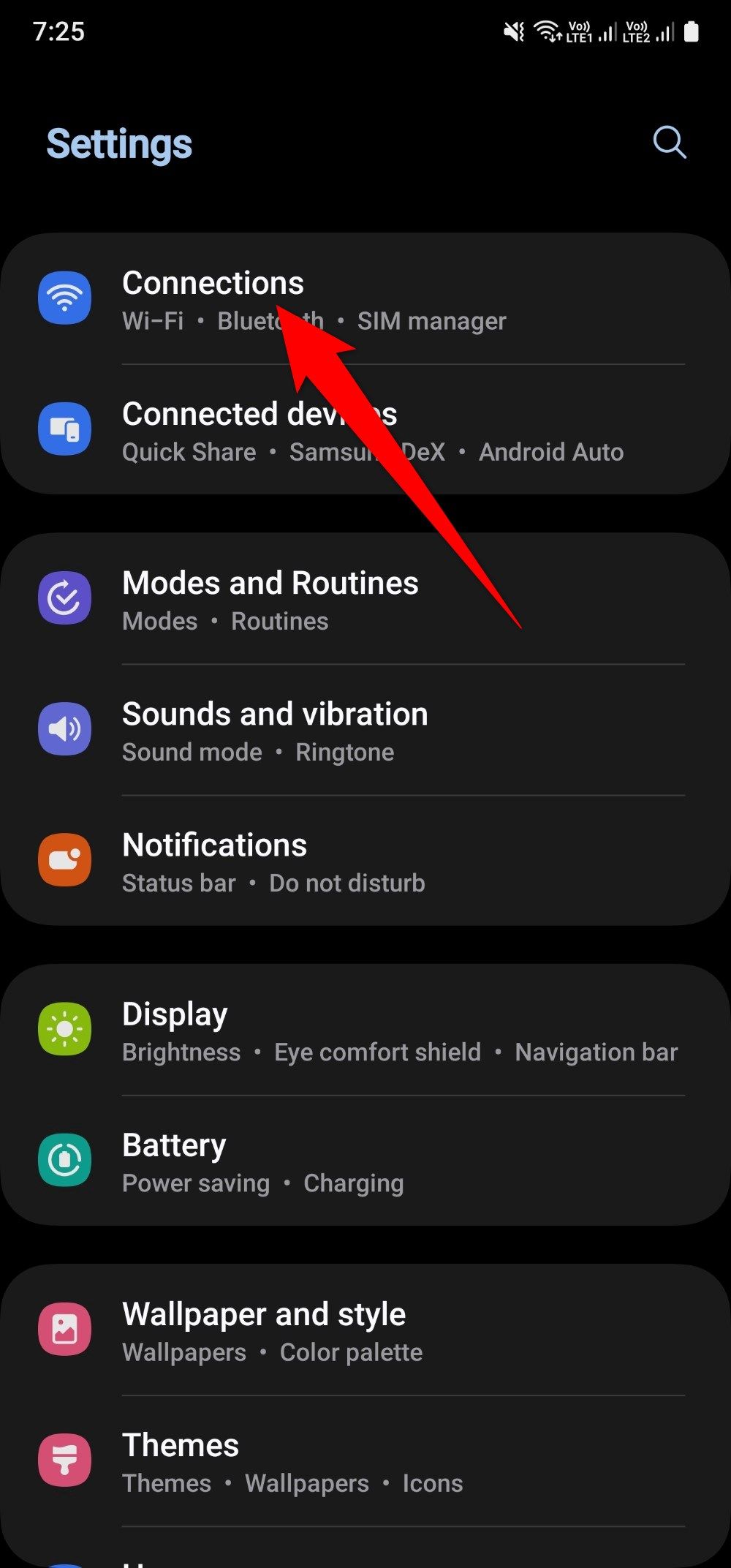
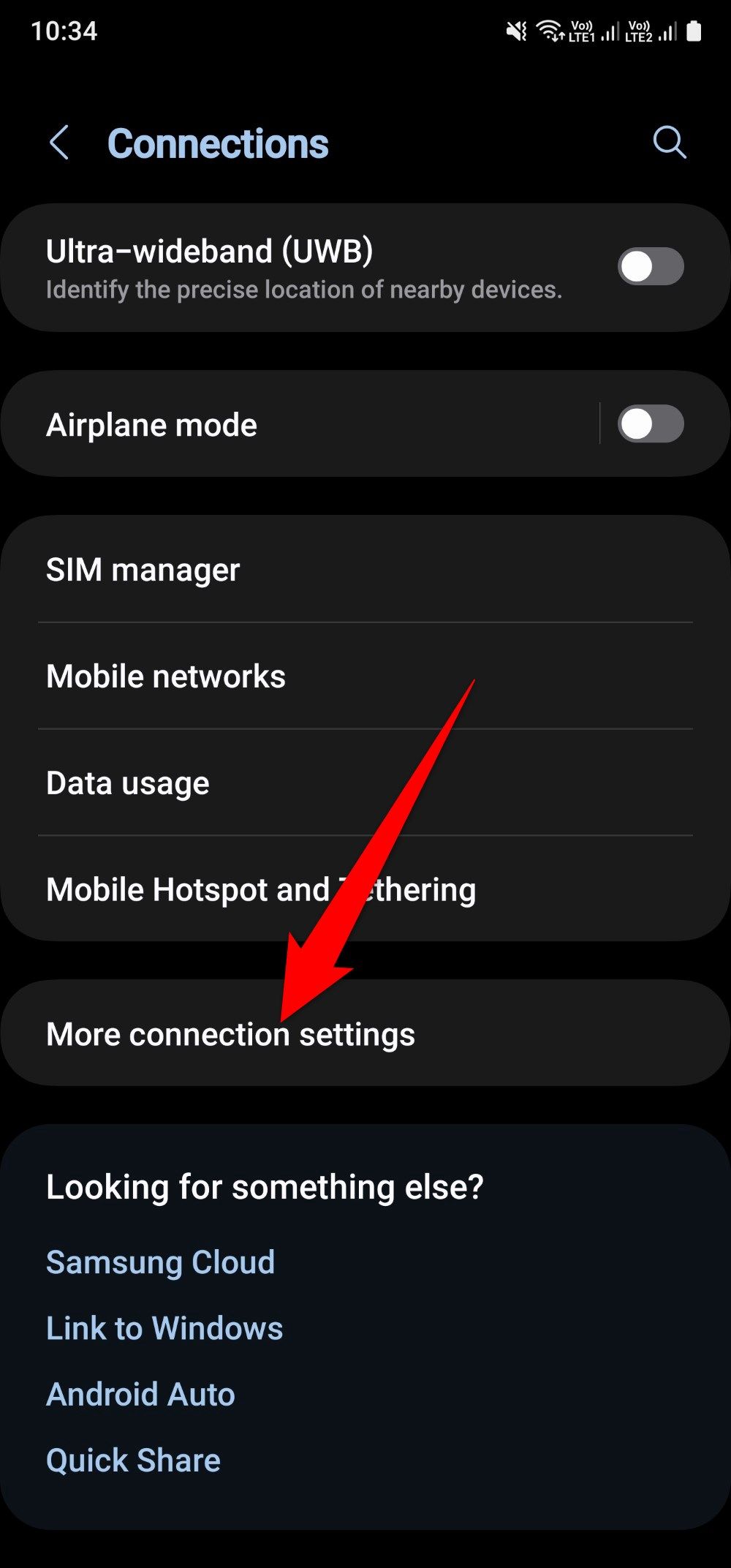
- Desligar Verificação de dispositivos próximos.
Obtenha a atualização de software mais recente
Se a bateria do seu Galaxy A25 não durar muito, você pode querer verificar se o seu software está atualizado. Você pode ir para Configurações > Atualização de software e verifique a atualização mais recente. Tocar Baixar e instalar para receber a atualização no seu telefone.

Relacionado
Como usar o modo Astrofoto no Samsung Galaxy
Desbloqueie as estrelas com o modo Astrofoto do Samsung Galaxy
Prolongue a duração da bateria do seu Samsung Galaxy A25
As dicas neste guia devem ajudar você a extrair o máximo de energia do seu Galaxy A25. Você também pode verificar a integridade da bateria para solucionar problemas de carregamento. Se você perceber que a bateria do seu telefone está descarregando rapidamente apesar dessas dicas, veja se os aplicativos de terceiros são os culpados. Alguns aplicativos são executados em segundo plano, esgotando a vida útil da bateria. Você pode encontrar os culpados no seu telefone Samsung verificando o gráfico de uso da bateria.

